من اجل ازاله انتقال الفيديو نختار امر حذف من لائحه

من اجل ازاله انتقال الفيديو نختار امر حذف من لائحه
في هذه المقال سنتعرف على كيفية ازالة انتقال فيديو من لائحة من خلال خطوات بسيطة، إلى جانب التعرف على كيفية حذف الصوت من الفيديو على الهاتف أو على الكمبيوتر مع كيفية ازالة الضجيج من الفيديو.
كل ذلك يمكنكم التعرف عليه من خلال هذه المقال، تابعوا معنا الشرح إلى النهاية:
إقرأ أيضاً: فصل الصوت عن الموسيقى اون لاين
إقرأ أيضاً: 20 برنامج مؤثرات الصوتية
كيفية حذف افلام فيديو
يمكنك حذف الفيديوهات التي قمت بنقلها على Walkman من خلال اتباع الخطوات التالية:
1- يمكنك الضغط على خيار Videos من القائمة.
2- بعدها قم بالدخول إلى الماجد الذي يحتوي على الفيديو.
3- بعدها قم بعرض قاىمة الخيارات الخاصة بالفيديو ثم اضغط على خيار “Select a Video to Delete”.
4- قم بتحديد الفيديو الذي ترغب بحذفه من خلال الضغط على زر “1” ثم اضغط على زر التأكيد “2”.
5- بعدها يمكنك الضغط على زر “3′ عند انتهاء عملية الحذف كما هو موضح في الصورة بالأسفل.
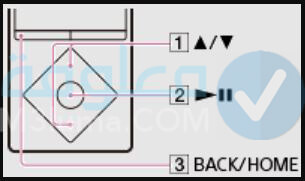
طريقة حذف الصوت من الفيديو على الهاتف أو الحاسوب

العديد من الأشخاص يرغبون لإزالة الصوت من الفيديو، حتى لا يسمع ماذا يقال فيه، او عند رغبتهم في إضافة موسيقى على الفيديو. لهذا في الأسطر التالية من هذه المقال، سنتعرف على مجموعة من الخطوات التي يمكنكم الاعتماد عليها، لحذف الصوت من الفيديو، سواء على الكمبيوتر او من خلال الهاتف، تابعوا معنا الشرح للتعرف على كيفية القيام بذلك:
برامج حذف الصوت من الفيديو
في هذه الفقرة سنتعرف على مجموعة من التطبيقات والبرامج التي من خلالها يمكنكم حذف الصوت من الفيديو بكل سهولة، سواء على الأندرويد او على الايفون او على الماك او على الويندوز:
على الاندرويد Android

من خلال تحميل تطبيق Timbre من متجر جوجل بلاي بشكل مجاني، يمكنكم حذف الصوت من الفيديو بكل سهولة، والتحكم في الكثير من الاشياء داخل الفيديو، عن طريق مجموعة من الأدوات التي يتوفر عليها التطبيق.
يمكنك تحميل تطبيق Timbre من الرابط الذي يوجد في الاسفل، بعدها يجب عليك فتح التطبيق والنزول إلى الاسفل الى أن تجد خيار “Mute” يمكنك الضغط عليه، بعدها يمكنك تحديد ملف الفيديو من الاستوديو الخاص بالهاتف، بعدها فورا سيتم إزالة الصوت من الفيديو، يمكنك بعدها الضغط على خيار حفظ Save لإزالة الصوت من الفيديو.
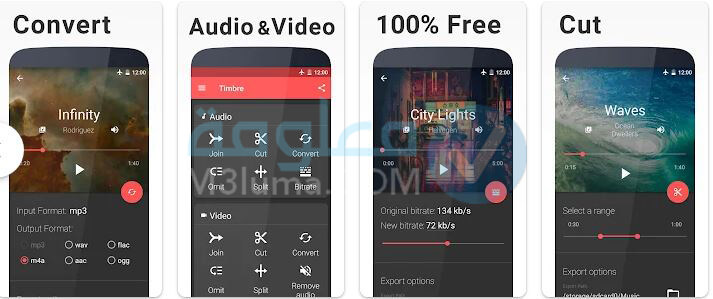
وهكذا ومن خلال اتباع الخطوات السابقة، يمكنكم بكل سهولة حذف الصوت من أي فيديو، فقط من خلال استخدام تطبيق Timbre، على هاتف الاندرويد الخاص بك.
إقرأ أيضاً: افضل 14 برنامج ضغط الفيديوهات بدون التآثير على الجودة
إقرأ أيضاً: معرفة ما اسم هذه الاغنيه التي يتم تشغيلها بالقرب منك
على الايفون iOS

اما في حالة كنت تستخدم هاتف الايفون الذي يعمل بنظام iOS، فيمكنك تحميل تطبيق Video Mute على الهاتف، والذي من خلاله يمكنك حذف الصوت من أي مقطع فيديو بكل سهولة وبكبسة زر واحدة فقط، وكل ذلك يمكنك الحصول عليه بشكل مجاني بدون الحاجة للدفع.
يمكنك تحميل وتثبيت تطبيق Video Mute من الرابط الذي يوجد في الاسفل، بعدها يمكنك تحديد الفيديو المراد حذف الصوت منه وذلك من خلال الضغط على خيار Choose، بعدها يمكنك الضغط على خيار Editing، بعدها ستظهر لك ادوات التحكم في الاسفل، من بينها ادات التحكم في الصوت، يمكنك سحب مستوى الصوت الى اليسار لكتم الصوت، بعدها يمكنك حفظ الفيديو من خلال الضغط على خيار save.
على ماك Mac
اذا كنت ترغب بحذف الصوت من الفيديو على جهاز الكمبيوتر الماك، هنا يجب عليك عليك استخدام برنامج iMovie، الذي يعتبر احد برامج شركة آبل الرسمية، والذي من خلاله يمكنك التعديل والتحرير على الفيديو من خلال مجموعة من الأدوات التي يقدمها هذا البرنامج، عندما يمكنك منك الصوت من الفيديو، او استبدال الصوت بموسيقى بكل سهولة من خلال برنامج iMovie.
بعد تحميل برنامج iMovie من الرابط الذي يوجد في الاسفل، يمكنك الضغط على خيار Import Media من داخل البرنامج، وقم بتحديد الفيديو المراد حذف الصوت منه، بعدها يمكنك الضغط بالزر الايمن من الفأرة ومن القائمة التي ظهرت لك يمكنك الضغط على خيار Select Entire Clip، أما الآن يجب عليك سحب وإفلات ملف الفيديو الى خط التحرير في الاسفل كما هو موضح في الصورة، بعدها يمكنك الضغط كليك يمين على مخطط الفيديو واضغط على خيار Detach Audio.
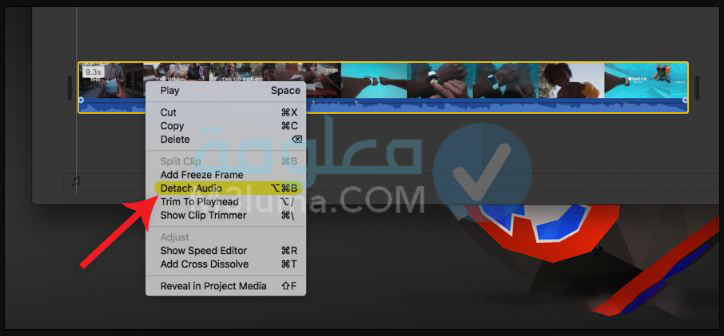
بعدها سيتم فصل الصوت عن الفيديو بعدها يمكنك الضغط على الصوت بكليك يمين، ثم اضغط على خيار Delete، ليتك حذف الصوت من الفيديو بكل سهولة. بعدها يمكنك ادمن لوحة المفاتيح الضغط على زر Command + E لحفظ الفيديو على الجهاز بدون صوت.
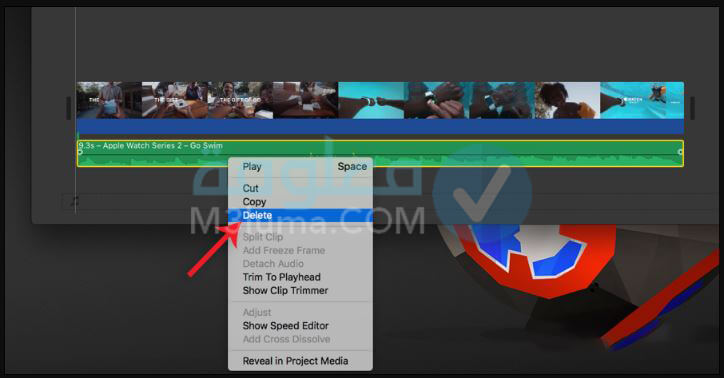
إقرأ أيضاً: تحميل برنامج تحسين الصوت واضافة مؤثرات
إقرأ أيضاً: برنامج رفع الصوت الى 1000
على الويندوز Windows
في حالة كنت تستخدم جهاز كمبيوتر يعمل بنظام الويندوز، واردت كتم الصوت من الفيديو، فهناك العديد من البرامج الخاصة بتحرير وتعديل الفيديو التي يمكنكم تحميلها على الكمبيوتر واستخدامها في عملية كتم الصوت من الفيديو.
كما يمكنكم الاعتماد على مشغل الفيديو VLC Media Player، لكتم الصوت بكل سهولة من الفيديو، وذلك من خلال فتح هذا البرنامج على الجهاز، ثم الضغط على خيار “Media” من الشريط الذي يوجد في الأعلى، ومن القائمة التي ستظهر لك يمكنك الضغط على خيار “Convert/save” بعدها يمكنك الضغط على خيار Add، وقم بتحديد الفيديو المراد إزالة الصوت منه ثم اضغط على زر “Convert/Save”.
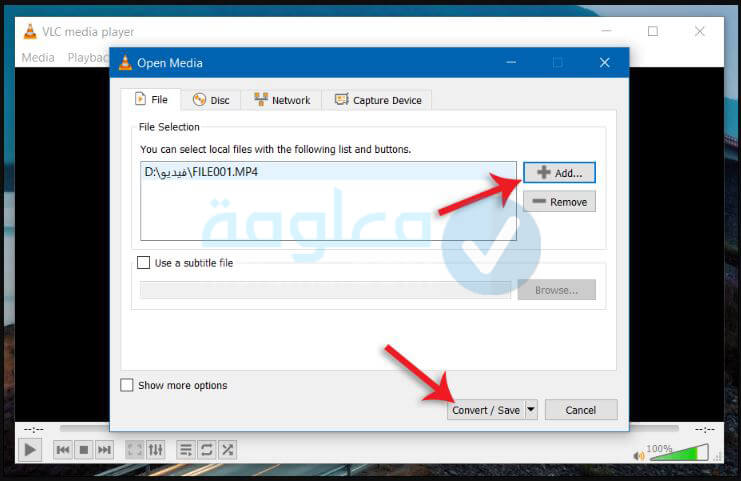
من النافذة التي ستظهر لك يمكنك الضغط على ايقونة “Edit selected profile” كما هو مشار إليها في الصورة بالأعلى، عندها سوف تظهر لك نافذة Profile edition، يمكنك الانتقال الى قسم Audio عندها قم بإزالة علامة الصح ✓ من خيار Audio لحذف الصوت من الفيديو، يمكنك في الاخير الضغط على زر الحفظ Save لحفظ الفيديو بدون صوت.
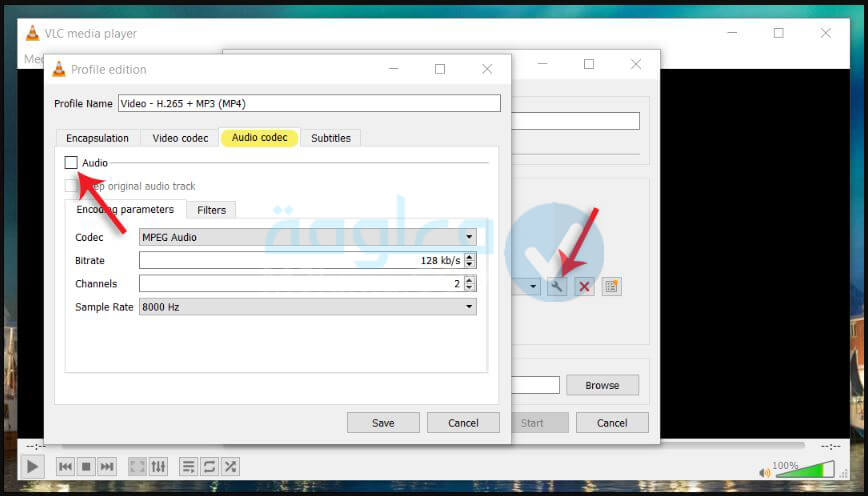
ثم اضغط على زر Browse لتحديد مكان حفظ الفيديو، الذي تم إزالة الصوت منه بعدها يمكنك الضغط على زر Start كما هو موضح في الصورة بالأسفل.
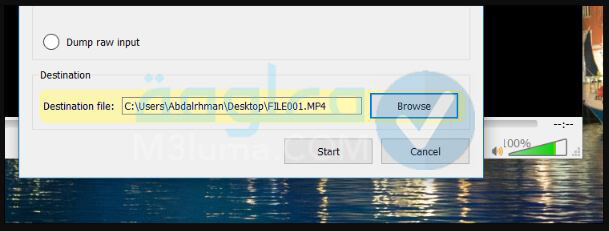
تنبيه ⚠️: لتحميل المزيد من برامج كتم الصوت وازالته والتحكم فيه يمكنكم الضغط على الرابط التالي:
كيفية حذف الصوت من الفيديو بدون برامج
وبعد ان تعرفنا في الفقرة السابقة على مجموعة من البرامج والتطبيقات التي من خلالها يمكنكم حذف الصوت من الفيديو، على كل من هواتف الأندرويد والايفون وأجهزة الكمبيوتر الماك والويندوز. دعونا الآن نتعرف على كيفية حذف الصوت من أي فيديو بدون استخدام اي برنامج.
وذلك من خلال استخدام موقع Audio Remover، الذي يسمح لكم بحذف الصوت من أي فيديو اونلاين بدون استخدام أي من البرامج التي تحدثنا عنها في الأعلى. لا يمكنك رفع الفيديو على هذا الموقع التي يصل حجمها على 500 ميجابايت، فهذا الموقع مخصص فقط الفيديوهات ذات الحجم الصغير.
إلى جانب ذات عملية رفع الفيديو على موقع Audio Remover قد تتطلب الكثير من الوقت وذلك حسب حجم الفيديو، ورغم كل ذلك يمكنكم حقا الاعتماد على هذا الموقع في إزالة الصوت بكل سهولة من أي فيديو بكبسة زر واحدة.
1- يمكنك الدخول إلى موقع Audio Remover من الرابط الذي يوجد في الاسفل.
2- بعدها يمكنك الضغط على خيار Browse وقم بتحديد الفيديو المراد حذف الصوت منه.
3- ثم اضغط على خيار Upload Video.
4- وبعد انتهاء عملية رفع الفيديو وإزالة الصوت منه يمكنك تحميله على الكمبيوتر الخاص بك بكل سهولة.
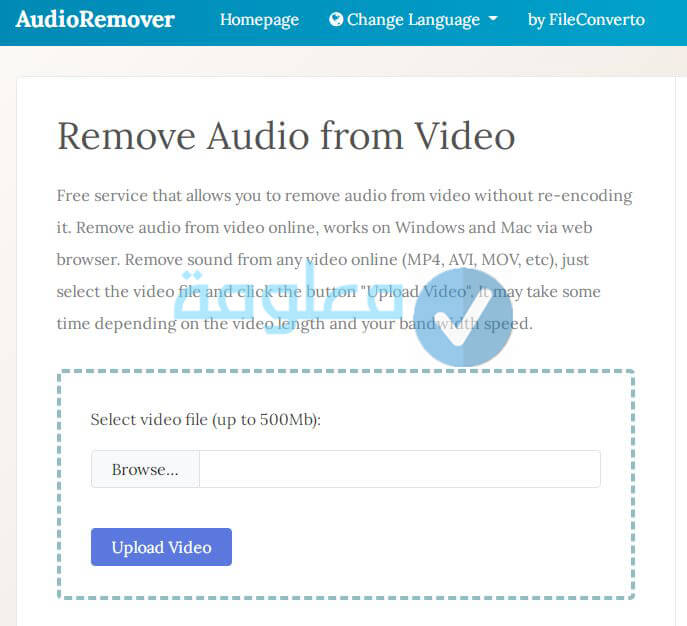
إقرأ أيضاً: افضل برنامج لتعديل الصوت وتحسينه مجانا
إقرأ أيضاً: تحميل برنامج لتضخيم وتحسين جودة الصوت في الكمبيوتر
كيفية ازالة ضجيج الخلفية من الفيديو على Win / Mac
من بين المشاكل الشائعة التي تواجه العديد من الأشخاص عند تصوير أحد الفيديوهات، وهو ظهور ضجيج وبعض من التشويش في خلفية الفيديو، هذا ما يجعل الكثير من الاشخاص يبحثون عن طريقة لحذف هذا الضجيج.
في هذه الفقرة من المقال سنتعرف على بعض الطرق التي يمكنكم الاعتماد عليها، لإزالة الضجيج من الخلفية على كل من نظام ويندوز وعلى الماك، تابعوا معنا الشرح للتعرف على كل ذلك:
إزالة ضجيج الخلفية على Windows و Mac باستخدام برنامج Filmora
من بين افضل البرامج التي يمكنكم الاعتماد عليها لازالة الضجيج من خلفية الفيديو هو برنامج Filmora، الذي يعتبر احد برامج التعديل على الفيديو يتوفر على واجهة بسيطة وسهلة الاستخدام، يمكنكم استخدامه بدون أي خبرة في مجال التعديل على الفيديوهات.
يتوفر برنامج Filmora على مجموعة من الأدوات، التي يمكنكم من خلالها التعديل على الفيديو، والتي تسهل عليكم عملية إزالة الضجيج او أي تشويش من الفيديو، إلى جانب ذلك هناك العديد من ادوات التحرير على الصوت وجعله أكثر دقة وجودة.
دعونا في الأسطر التالية من هذه المقال نتعرف على كيفية استخدام برنامج Filmora، في إزالة الضجيج من الصوت على الفيديو بكل سهولة، وذلك من خلال اتباع الخطوات التالية:
الخطوة رقم 1:
بعد تحميل برنامج Filmora من الرابط الذي يوجد في الاسفل وتثبيته على الجهاز. يمكنك وضع الفيديو على البرنامج من خلال السحب والافلات.
الخطوة رقم 2:
بعدها يمكنك فصل الصوت عن الفيديو من خلال الضغط على الفيديو كليك يمين من الماوي واضغط كتلة خيار فصل الصوت “Detach Audio”.
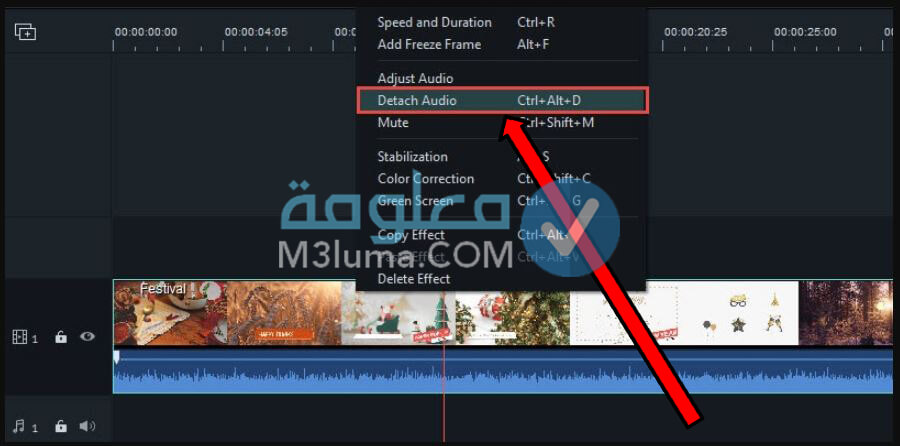
الخطوة رقم 3:
بعدها يمكنك الضغط مرتين على المسار الصوتي بعد فصله واضغط على خيار إزالة ضجيج الخلفية” في لوحة التحرير وذلك لحذف الضجيج من الخلفية على الصوت.
يمكنك أيضا الضغط مرتين على مقطع الفيديو داخل الخط الزمني وذلك قبل فصل الصوت عن الفيديو والقيام بالضغط على خيار “إزالة ضجيج من الخلفية.
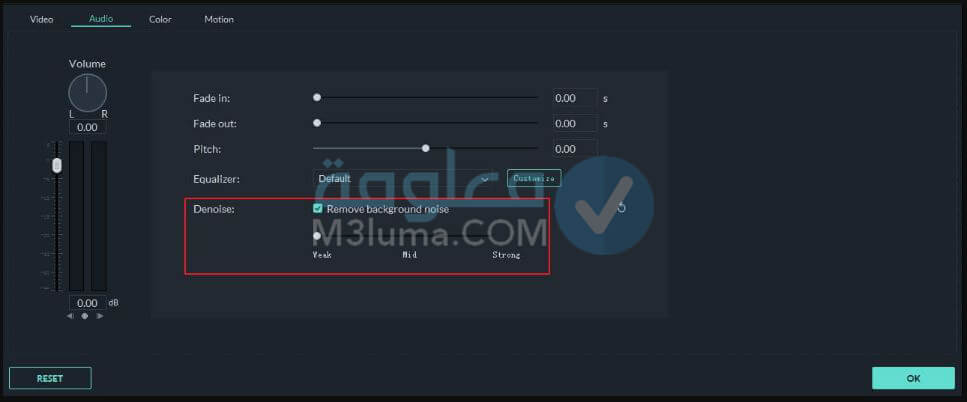
الخطوة رقم 4:
يمكنك أيضا ضبط الصوت من خلال استخدام خاصية Equalizer الخاصة بتصحيح الاصوات.
بعد الانتهاء يمكنك الضغط على خيار تصدير حتى تتمكن من حفظ الفيديو مع الصوت بدون ضجيج، وذلك من خلال استخدام برنامج Filmora.
إخفاء الضجيج الموجود في الخلفية باستخدام الموسيقى

يمكنكم ايضا إخفاء الضجيج الذي يوجد في خلفية الصوت بكل سهولة، والذي يعود لحديث اشخاص او لزقزقت العصافير بدون الحاجة لإزالته، من خلال إضافة موسيقى على الصوت في الخلفية وذلك من خلال استخدام برنامج Audacity.
يعتبر برنامج Audacity هو احد البرامج المجانية، التي يمكنكم تحميلها على جهاز الكمبيوتر الخاص بكم، الذي من خلاله يمكنكم التحرير على الصوت بشكل مباشر واحترافي، وذلك على كل من أنظمة التشغيل Windows / Mac / Linux. كما يمكنكم تسجيل الصوت من خلال البرنامج بشكل مباشر والتعديل عليها، عن طريق مجموعة من الأدوات، التي عن طريقها يمكنكم قص ولصق ونسخ اي شيء.
دعونا في الأسطر التالية من هذه المقال نتعرف على كيفية استخدام برنامج Audacity، في إزالة أو إخفاء الضجيج من خلفية الصوت بكل سهولة على اي فيديو وذلك من خلال اتباع الخطوات التالية:
الخطوة رقم 1:
بعد تحميل وتشغيل برنامج Audacity على الجهاز اضغط على “ملف” ثم “فتح” او “استرداد” وذلك لاسترداد الفيديو المراد إزالة الصوت عليه.
سيخبرك البرنامج بعمل نسخة على الملف قبل بدا عملية تحرير الفيديو ( يجب عليك تحميل وتثبيت FFmpg Library حتى لا تمطر لفصل الصوت عن الفيديو ثم العمل عليه ).
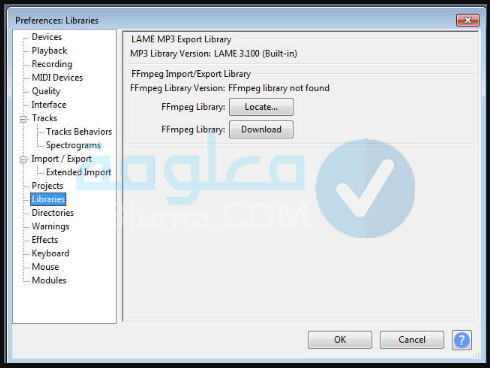
الخطوة رقم 2:
يمكنك تحديد الجزء الذي يحتوى على ضجيج في الصوت من خلال تكبير مسار وذلك المعاينة الموجات الصوتية بشكل أكثر دقة.
بعدها ادخل الى قاىمة “تاثير” واختر تقليل الضجيج” ثم الضغط على خيار “الحصول على ملف تعريف الضجيج”.
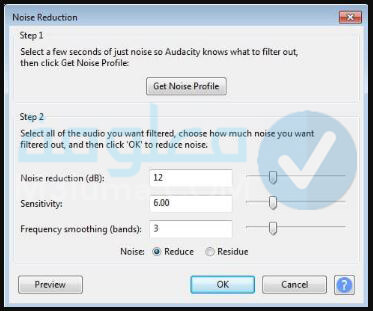
الخطوة رقم 3:
اما الآن يجب عليك تحديد المقطع الذي يجب إزالة الضجيج منه وعد على نافذة تقليل الضجيج ثم حدد المقدار المراد إزالته ثم اضغط على خيار “موافق”. يمكنك استخدام الإعدادات الإفتراضية حتى يقوم البرنامج بالتقليل من حجم الضوضاء بشكل تلقائي.
الخطوة رقم 4:
بعدها يمكنك الدخول إلى قائمة “تاثير” ثم “تضخيم” وذلك لاصلاح الصوت الخافت في المقطع الصوتي. ثم اضغط على خيار “معاينة” لتحقق من إزالة ضجيج بالكامل بعدها يمكنك الضغط على “موافق” ثم قم بتصدير المقطع الصوتي بصيغة MP3 او لأي صيغة أخرى.

خلاصة
في النهاية كانت هذه جميع المعلومات المتعلقة بموضوع من اجل ازاله انتقال الفيديو نختار امر حذف من لائحه، شاركونا بتعليقاكم أسفل المقال حول هذا الموضوع، وشكرا لكم على القراءة.











